

C盘爆满怎么办 如何给C盘减负
电子说
描述
最近SSD的价格真是让人一言难尽,很多原先只有120GB、240GB SSD系统盘的小伙伴,要升级可是得多花不少钱呢。你说啥?有点舍不得?那也有办法,咱们可以给C盘减减负,能腾出点空间的话,坚持个把月甚至半年一年的,等待价格松动还是有可能的。
删除Windows.old
很多用旧SSD的小伙伴经历了从Win7升级到Win10的过程,会留下一个旧系统,也就是Windows.old文件夹,在使用过一段时间以后,所有的配置、软件基本都转移到了Win10系统,这个目录也就可以删了。
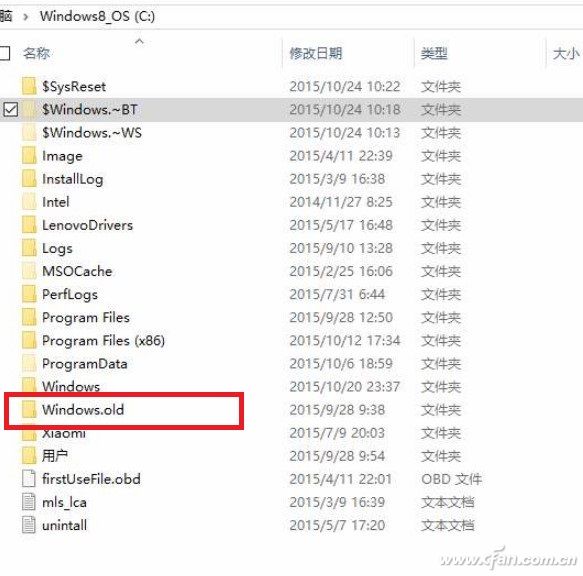
我们只要右键点击Window菜单键,打开“设置”→“系统”→“存储”,点击右侧面板中的“配置存储感知或立即运行”。将弹出页拉至最下方,勾选其中的“删除以前版本的Windows”,再点击“立即清理”就可以了。这个操作大概可以清理出4GB~10GB的空间。
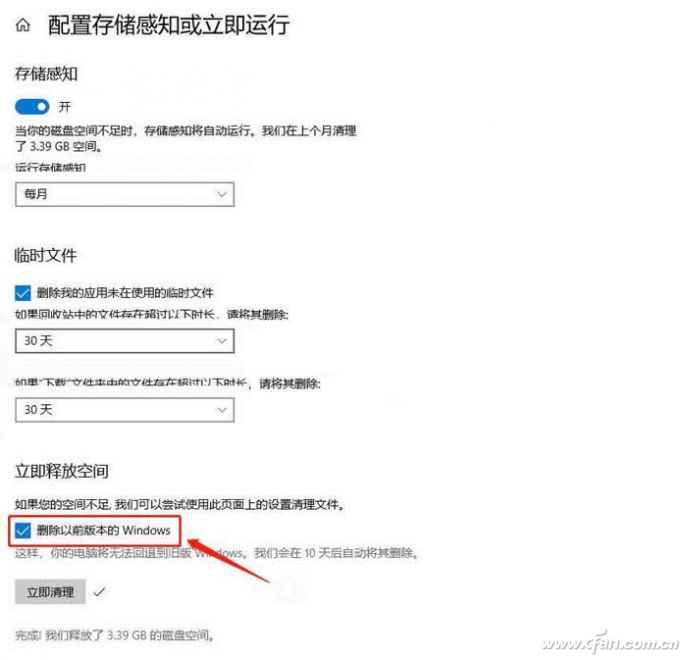
删除临时文件
同样右键点击Window菜单键,打开“设置→系统→存储”,可以看到本地磁盘的使用情况中包括了容量不小的“临时文件”,左键点击它,然后在弹出界面中选择希望清除的文件。这一操作大约也能提供几GB的空间。
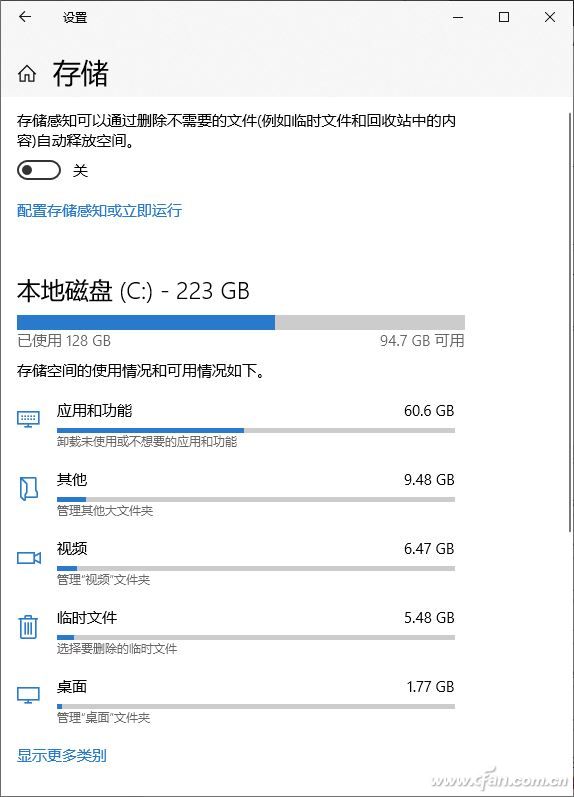
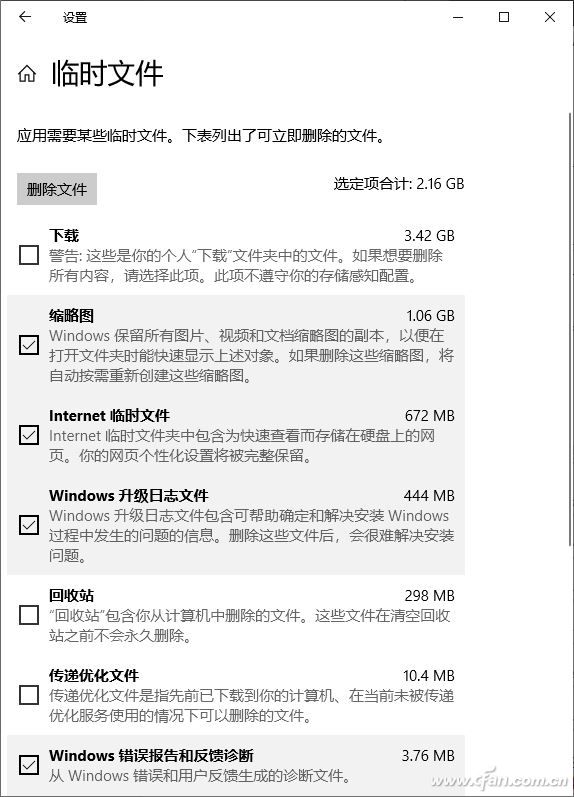
在存储界面上选择“配置存储感知或立即运行”并拉到页面最下方,会看到一个自动清理文件的按键,点击后稍微等待,系统会清楚一些临时文件,一般能提供1GB~2GB的空间。
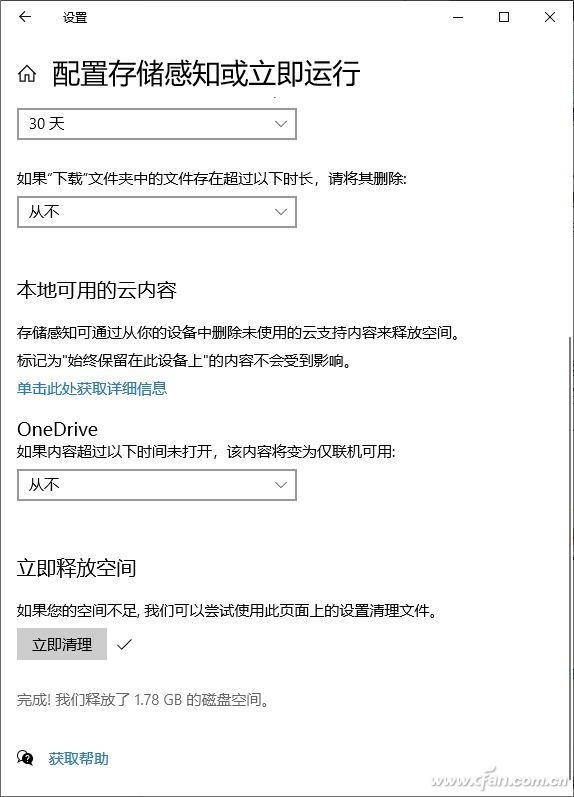
清除QQ、微信临时文件
这两个大家几乎必装的软件有个共同的问题,就是把看过的图片、视频、文档、表情统统存起来,所以体积也常常很庞大,几GB甚至十几GB都是很常见的。为了避免删除有用信息,这里建议大家手动清理。微信在“更多→通用设置”中可以看到存储目录,QQ则可点击“主菜单→设置→文件管理”看到存储目录。
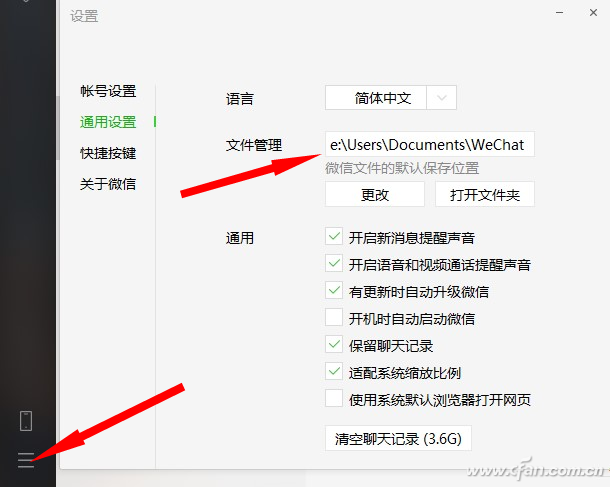
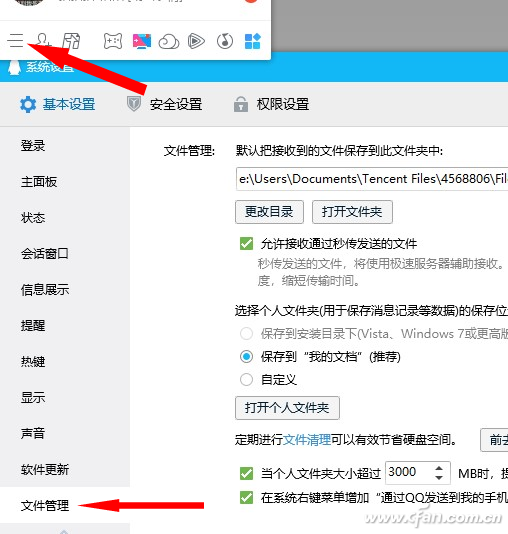
清理桌面和默认文档、图片目录
桌面和“我的文档”、“我的图片”等目录都是默认位于C盘上的,长时间使用后体积也都很庞大,这里建议将桌面上的大型目录、文件都放到其他硬盘上,仅保留快捷方式即可。然后右键点击“文档”、“图片”目录,选择“位置”页面,输入一个新的目录并点击“转移”,这些文件会自动移动到新目录中,等待其移动完毕,C盘上至少又能多出几GB的空间。
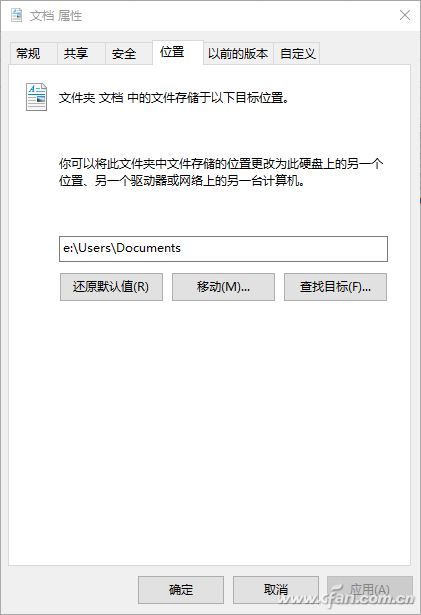
这些操作不建议
C盘上还有一些并不直接使用的文件,比如虚拟内存、Windows休眠文件、“保留的存储”等,有些文章会建议把这些功能也关闭或移动到速度更慢的机械硬盘上。但它们对硬盘速度很敏感,或者能提升系统性能,所以除非硬盘实在不够用了,小编并不建议做这种操作。
-
威廉希尔官方网站 板焊盘焊掉了怎么办2020-01-15 0
-
文件或目录损坏怎么办2010-02-25 1112
-
磁盘被写保护怎么办?u盘写保护怎么去掉?2012-11-02 155532
-
焊盘掉了怎么办2019-05-28 44826
-
电脑c盘突然爆满是怎么个情况_电脑c盘和d盘的区别2020-05-08 12470
-
linux无法识别U盘怎么办2020-05-19 16940
-
AD19中同封装的焊盘报错怎么办2020-09-14 12977
-
Win10系统C盘满了怎么办,该如何去清理2021-03-24 14439
-
KT142C语音芯片直接焊到我的板子上面,插上usb,但是出不来虚拟U盘怎么办2023-10-20 571
-
KT142C-sop16语音芯片,插上usb,出不来虚拟U盘怎么办2024-05-23 482
全部0条评论

快来发表一下你的评论吧 !

